Како одузимати у Гоогле табелама — ТецхЦулт
Мисцелланеа / / April 06, 2023
У веома раној фази детињства, учили су нас да одузимамо, и ми то учимо. Данас живимо у ери која је потпуно компјутеризована и дигитална. Прорачуни су веома лаки за извођење, а калкулатори су ово учинили веома једноставним у нашем свакодневном животу, али одузимање вредности у Гоогле табелама је много другачије; уместо да се вредност одузима калкулатором, поступак је потпуно другачији. Многи људи нису свесни многих ствари у Гоогле табелама и постављају питања као што су како одузимати у Гоогле табелама и како одузимати колоне у Гоогле табелама итд. Ако сте један од оних који су веома радознали да знају како да ураде ове прорачуне у Гоогле табелама, наставите да их читате и моћи ћете да научите о корацима.

Преглед садржаја
- Како одузимати у Гоогле табелама
- Како одузимати у Гоогле табелама помоћу једноставне методе?
- Како одузети колоне у Гоогле табелама?
- Како одузети редове у Гоогле табелама?
- Како одузети у Гоогле табелама користећи минус формулу?
Како одузимати у Гоогле табелама
Прочитајте овај чланак до краја да бисте научили кораке који показују како да одузмете у Гоогле табелама на детаљан начин користећи слике за боље разумевање.
Како одузимати у Гоогле табелама помоћу једноставне методе?
Одузимање у Гоогле табелама је такође веома лако; можете одузети на много начина. Овде разговарамо о једноставном методу одузимања у Гоогле табелама помоћу = знак у почетку и стављајући вредности као што сте радили у калкулаторима за одузимање. Ова формула је веома једноставна за коришћење и испод ње морате да унесете само нумеричке вредности.
На пример: =7− 4, Одговор ће бити 3.
Дакле, одузимање се врши овим једноставним методом, али ово се може користити само у једном тренутку. За више прорачуна, потребно је да додате формулу за одузимање свих вредности података.

Како одузети колоне у Гоогле табелама?
Одузимање од колоне у Гоогле табелама је такође веома једноставно, али морамо да ставимо формулу за одузимање колона. Ова формула се користи за дугачке вредности и можете да превучете формулу надоле ако желите да користите исту формулу испод целе табеле. Ако желите да знате кораке како да одузмете колоне у Гоогле табелама, прочитајте у наставку.
Белешка: Свака формула у Гоогле табелама почиње знаком =, а затим ће формула бити поменута за било коју врсту одузимања, множења, сабирања итд.
1. Тип (=) знак у жељену ћелију где желите да одузмете колоне Гоогле табеле.

2. Кликните на прва колона од којих желите да се одузме вредност.
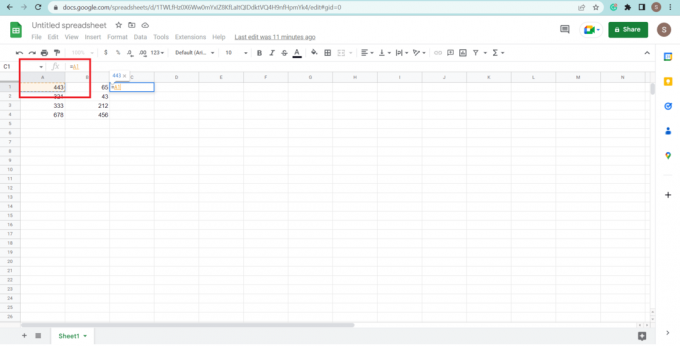
3. Откуцајте знак минус (-)..
4. Кликните на следећа колона.

5. притисните Типка на тастатури на тастатури.
Белешка: Ако желите да одузмете друге колоне са истом формулом, изаберите ћелију у коју сте написали формулу и превуците надоле курсор за избор у углу ћелије. Преостале колоне ће се одузети без поновног коришћења формуле у свакој колони.

Овако можете одузети колоне у Гоогле табелама помоћу једноставне и једноставне формуле.
Такође прочитајте: Како ИНДЕКСИРАТИ УПОТРЕБУ више критеријума у Гоогле табелама
Како одузети редове у Гоогле табелама?
Многи људи су збуњени у вези са одузимањем редова и појављују се са питањем како да одузмемо редове у Гоогле табелама, као што смо ми радили одузимање за колоне, исто процедура и формула се такође користе у редовима, али оно што треба да урадимо је да напишемо и хоризонтално превучемо формулу, јер за одузимање колона вертикално превлачимо формула. За више објашњења о одузимању редова погледајте кораке.
1. Откуцајте (=) знак испод ћелија реда желите да одузмете.

2. Кликните на ћелија реда које желите да одузмете.

3. Тип минус (-)знак.
4. Кликните на друга ћелија у реду.

5. Притисните Типка на тастатури.
6. Превуците одговара ћелија хоризонтално ако желите да одузмете више редова са истом формулом тако што ћете изабрати ћелију и кликнути на знак + у углу ћелије.

Такође прочитајте: Како комбиновати две колоне у Гоогле табелама
Како одузети у Гоогле табелама користећи минус формулу?
Формула је само изјава да би наш прорачун функционисао, а формула садржи много вредности са операцијама као што су одузимање, сабирање, множење, дељење итд. Вредности које се користе у формули могу бити речи или нумеричке. Када се ради са пуно података које треба одузети или израчунати, постаје тешко користити једноставну формулу, па се за ову врсту одузимања користи формула у којој минус текст излази и они могу лако да ураде сво одузимање. Користећи било коју формулу, можете одузети много прорачуна у једном потезу. Многи људи питају како да одузмемо у гоогле табелама користећи формулу минус, тако да они који желе да знају могу да прате кораке.
1. Тип (=) знак у ћелији.
2. Откуцајте реч МИНУС.
3. Уметните вредности у заграду ().

4. Кликните на жељену ћелију желите за одузимање, као А1, А2 итд.
5. Уметни зарез (,) на крају, као што је приказано.

6. Кликните на другу ћелију за одузимање.

7. Притисните Типка на тастатури.
Ако желите исту формулу за друге прорачуне, такође је превуците тамо где желите да знате тако што ћете изабрати ћелију и превући је за + пријавите се тамо где желите.
Препоручено:
- Како опоравити Мессенгер налог без Фејсбука
- Како да креирате и користите шаблоне у програму ОнеНоте
- Како додати више редова у једну ћелију у Гоогле табеле
- 6 начина за уклањање дупликата у Гоогле табелама
Овде смо разговарали о функцији и формули одузимања у Гоогле листовима и како да одузмемо редове и колоне са одговарајућим сликама да бисмо разјаснили кораке. Надамо се да вас је овај документ водио даље како одузимати у Гоогле табелама успешно. Ако имате било каква питања или сугестије, слободно их оставите у одељку за коментаре испод.

Пете Митцхелл
Пете је старији писац у ТецхЦулт-у. Пит воли све ствари у технологији, а такође је и страствени ди-Иер у срцу. Има деценију искуства у писању упутстава, функција и технолошких водича на интернету.



